Cómo convertir un archivo PDF a texto editable usando la línea de comando en Linux

Existen varias razones por las que puede querer convertir un archivo PDF a texto editable. Quizás necesite revisar un documento anterior y todo lo que tiene es la versión en PDF del mismo. Convertir archivos PDF en Windows es fácil, pero ¿qué sucede si está utilizando Linux?
RELACIONADO: Convertir archivos PDF a documentos de Word y otros formatos
No se preocupe. Le mostraremos cómo convertir fácilmente archivos PDF a texto editable utilizando una herramienta de línea de comandos llamada pdftotext, que forma parte del paquete "poppler-utils". Esta herramienta ya puede estar instalada. Para verificar si pdftotext está instalado en su sistema, presione "Ctrl + Alt + T" para abrir una ventana de terminal. Escriba el siguiente comando en el indicador y presione "Enter".
dpkg -s poppler-utils
NOTA: Cuando decimos escribir algo en este artículo y hay citas alrededor del texto, NO escriba las comillas, a menos que especifiquemos lo contrario.
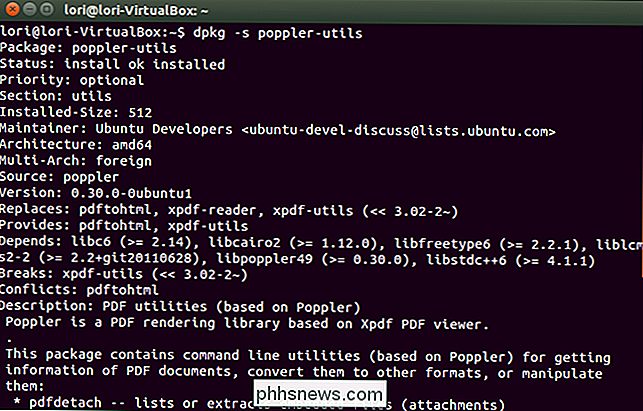
Si pdftotext no está instalado, escriba el siguiente comando en el indicador y presione "Enter".
sudo apt-get install poppler-utils
Escriba su contraseña cuando se le solicite y presione "Enter" ".

Hay varias herramientas disponibles en el paquete poppler-utils para convertir PDF a diferentes formatos, manipular archivos PDF y extraer información de archivos.
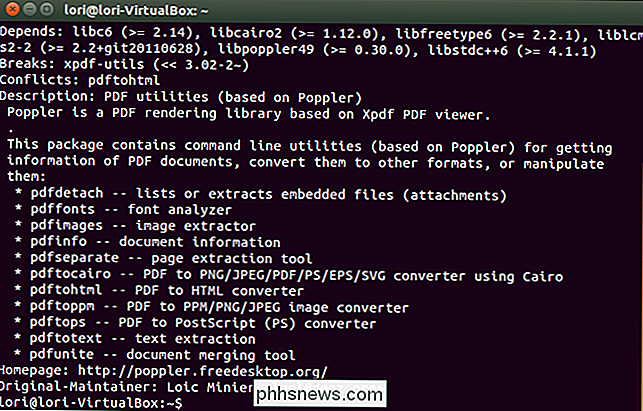
El siguiente es el comando básico para convertir un archivo PDF en un archivo editable Archivo de texto. Presione "Ctrl + Alt + T" para abrir una ventana de Terminal, escriba el comando en el indicador y presione "Enter".
pdftotext /home/lori/Documents/Sample.pdf / home / lori / Documents / Sample. txt
Cambie la ruta a cada archivo para que se corresponda con la ubicación y el nombre de su archivo PDF original y donde desea guardar el archivo de texto resultante. Además, cambie los nombres de los archivos para que correspondan con los nombres de sus archivos.

El archivo de texto se crea y puede abrirse de la misma forma que abriría cualquier otro archivo de texto en Linux.
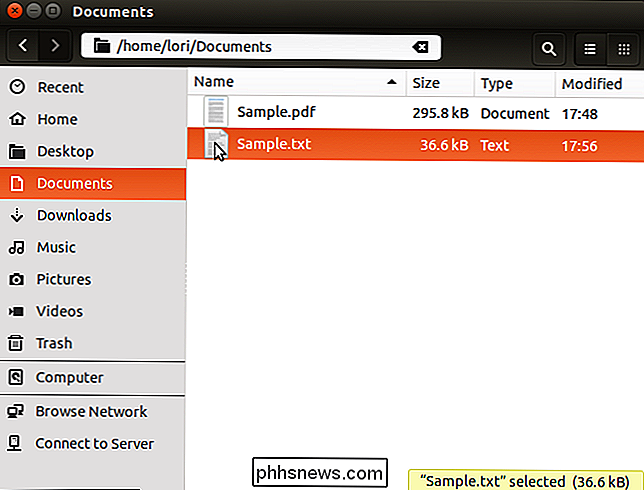
El texto convertido puede tener saltos de línea en lugares tu no quieres Los saltos de línea se insertan después de cada línea de texto en el archivo PDF.
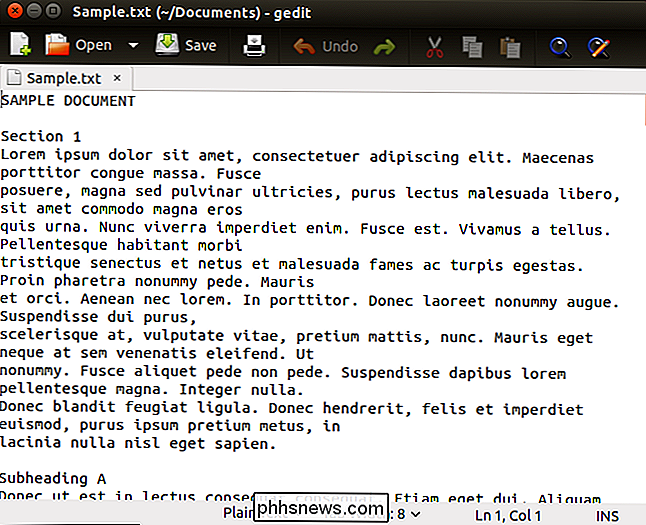
Puede conservar el diseño de su documento (encabezados, pies de página, paginación, etc.) desde el archivo PDF original en el archivo de texto convertido usando "-layout "Flag.
pdftotext -layout /home/lori/Documents/Sample.pdf /home/lori/Documents/Sample.txt

Si solo desea convertir un rango de páginas en un archivo PDF, use" -f "y" -l "(una" L "minúscula) marca para especificar la primera y la última página del rango que desea convertir.
pdftotext -f 5 -l 9 / home / lori / Documents / Sample. pdf /home/lori/Documents/Sample.txt

Para convertir un archivo PDF que está protegido y encriptado con una contraseña de propietario, use la marca "-opw" (el primer carácter en la bandera es una letra minúscula "O", no es cero).
pdftotext -opw 'contraseña' /home/lori/Documents/Sample.pdf /home/lori/Documents/Sample.txt
Cambie la "contraseña" a la utilizada para proteger el PDF original archivo que se está convirtiendo Asegúrese de que haya comillas simples, no dobles, alrededor de "contraseña".

Si el archivo PDF está protegido y cifrado con una contraseña de usuario, use el indicador "-upw" en lugar del indicador "-opw". El resto del comando es el mismo.

También puede especificar el tipo de carácter de fin de línea que se aplica al texto convertido. Esto es especialmente útil si planea acceder al archivo en un sistema operativo diferente, como Windows o Mac. Para hacer esto, use la bandera "-eol" (el carácter del medio en la bandera es una letra minúscula "O", no un cero) seguido de un espacio y el tipo de carácter de fin de línea que desea usar (" unix "," dos "o" mac ").

NOTA: Si no especifica un nombre de archivo para el archivo de texto, pdftotext utiliza automáticamente la base del nombre de archivo PDF y agrega la extensión" .txt ". Por ejemplo, "file.pdf" se convertirá en "archivo.txt". Si el archivo de texto se especifica como "-", el texto convertido se envía a stdout, lo que significa que el texto se muestra en la ventana del terminal y no se guarda en un archivo.
Para cerrar la ventana de Terminal, haga clic en el botón "X" en la esquina superior izquierda.
Para obtener más información sobre el comando pftftotext, escriba "man page pftftotext" en el indicador en una ventana de Terminal.

Cómo establecer o marcar una partición como activa en Windows
¿Tiene múltiples particiones en su computadora con diferentes sistemas operativos instalados? Si es así, puede cambiar la partición activa en Windows para que cuando la computadora se inicie, cargue el sistema operativo apropiado. Esto se llama sistema de arranque dual o arranque múltiple.Cambiar la partición activa es una tarea bastante avanzada, por lo que si planea hacerlo, ¡probablemente no necesite la explicación anterior! Solo c

Corregir la edición del registro ha sido deshabilitado por su error de administrador
Si recientemente ha intentado abrir el editor de registro de Windows y se le ha presentado el mensaje "" La edición del registro ha sido desactivada por su administrador ", ¡entonces no está solo! Este mensaje de error puede ocurrir por un par de razones diferentes, algunas de las cuales tienen una solución y otras no.La



